
方法1:標準機能
サムスンギャラクシーA71ユーザーには、追加のソフトウェアを適用せずにスクリーンショットを取るためのいくつかの選択肢があります。オプション1:物理ボタンの組み合わせ
- スクリーンショットを作成するには、同時に「ボリュームダウン」キー+「電源」を押してすぐに解除します。
- コントロールパネルを使用して、エディタを呼び出して画像を処理します
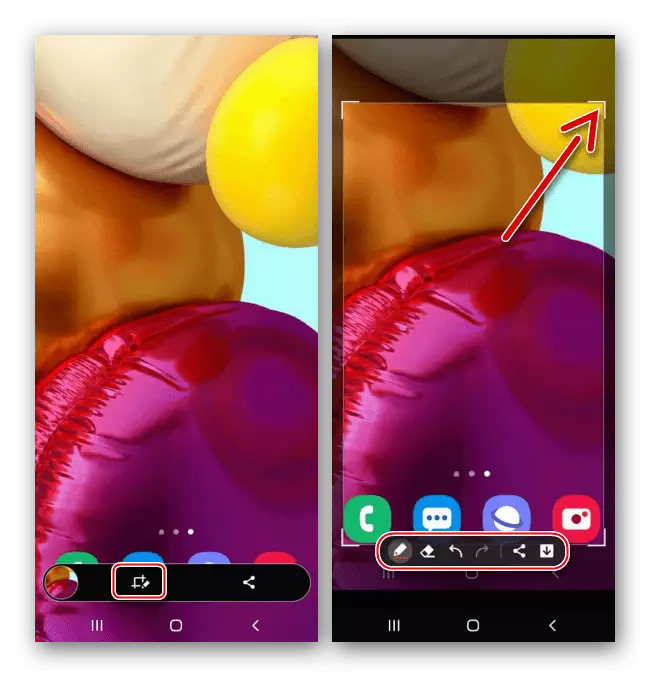
または共有アイコンをクリックしてそれらを共有してください。
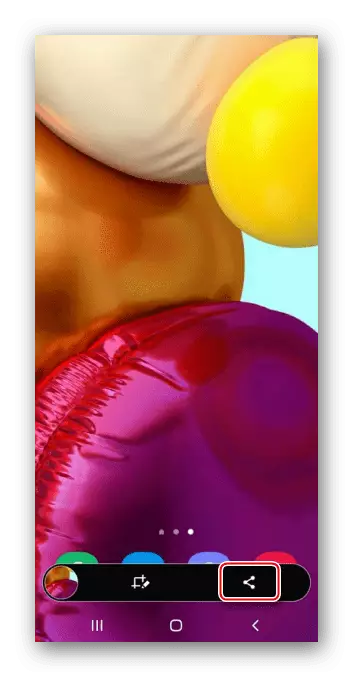
パネルが表示されない場合は、システム設定で追加の機能を含むセクションを開きます。
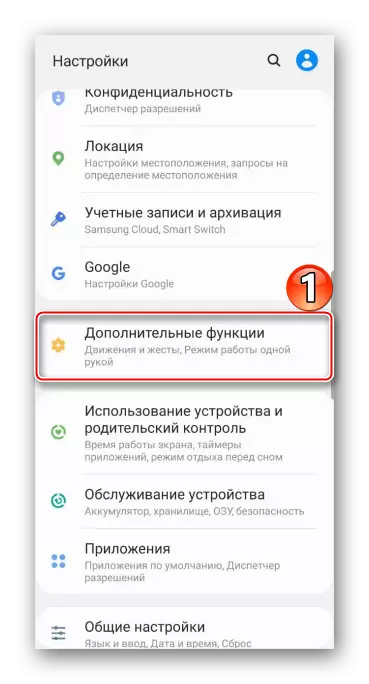
その後、「スナップショット設定」とオプションをオンにします。
- 作成されたスクリーンショットは通知の分野でハングアップします。ステータスバーを下げて、[開くまで]をクリックします。
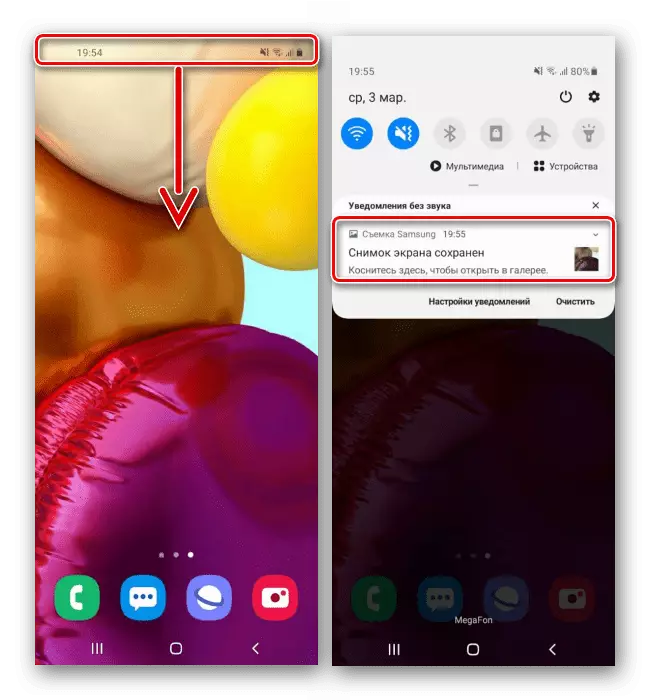
それとも他のオプションを使用するために、上から下へと指を費やしてください。
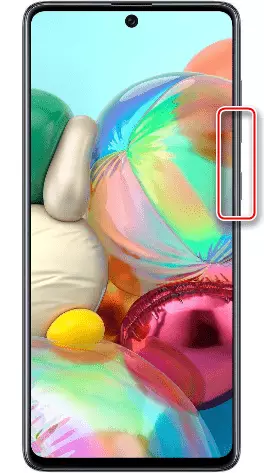
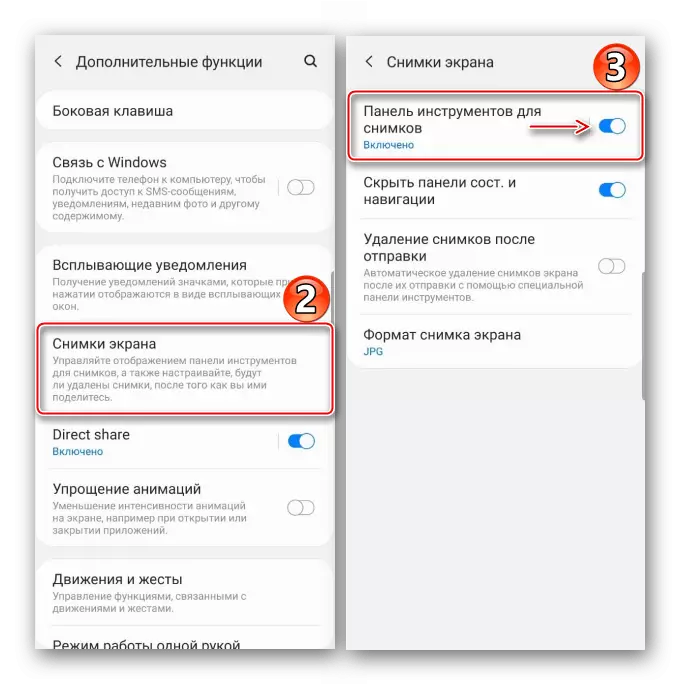
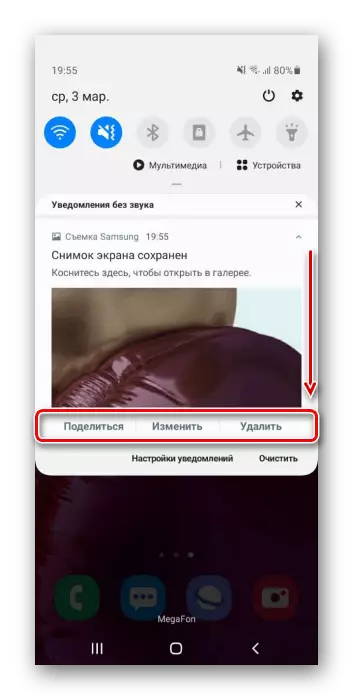
オプション2:手ジェスチャー
Galaxy A71スマートフォンはSamsungデバイスを指し、ここでスクリーンスナップショットを手のひらにすることができます。ルールとして、この機能はデフォルトで有効になりますが、使用できない場合は、手動で実行する必要があります。
- [設定]を開き、[オプションの機能]セクションに移動します。
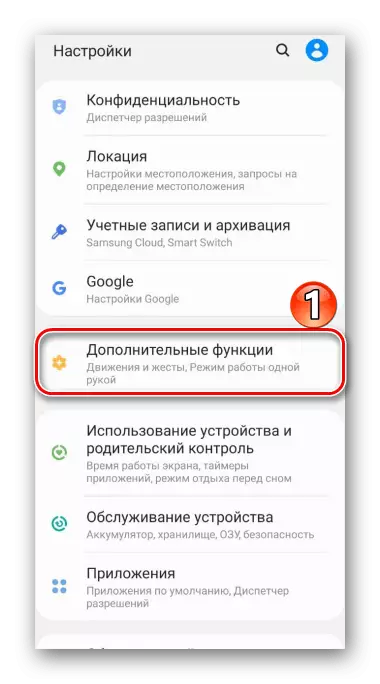
「動きとジェスチャ」ブロックでオプションを見つけてオンにします。
- 画面を作成するには、手のひらの端を左に右にして、またはその逆にします。
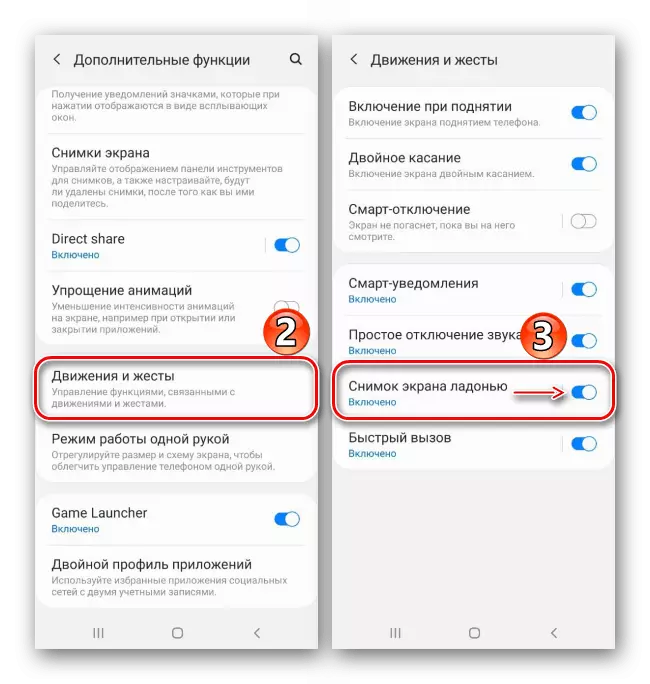
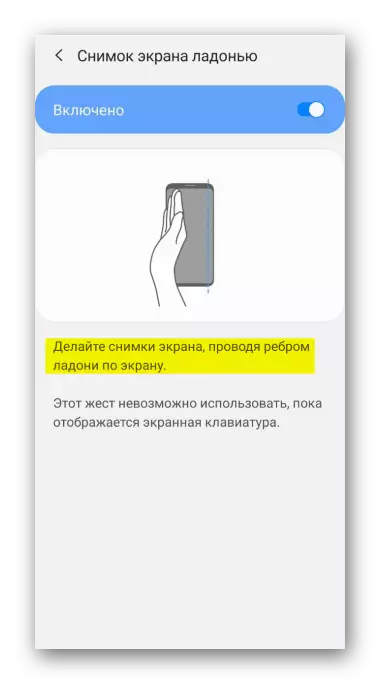
オプション3:特殊機能
電話サムスンギャラクシーA71身体障害を考慮して、デバイスのいくつかの機能を使用できないユーザーを対象とした特別な目的の機会のカテゴリがあります。たとえば、運動障害のある人は、最初の2つの選択肢が複雑になるようです。 「補助メニュー」オプションは、スクリーンショットの作成を大幅に簡素化しますが、まず含める必要があります。
- 設定では、「特別な機能」でブロックに移動します。
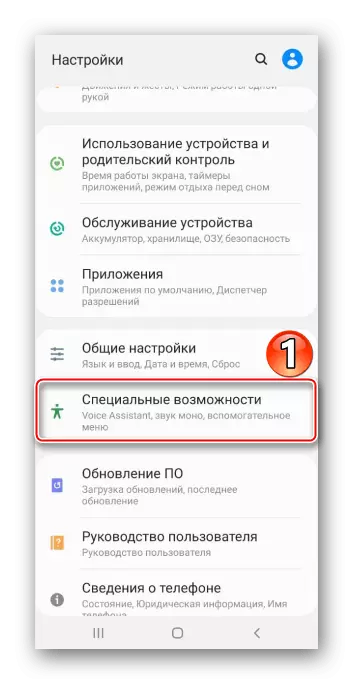
機能を見つけて、スイッチをその右側に移動します。
- 修正したい画面を開き、フローティングボタンを押してスクリーンショットをタップします。
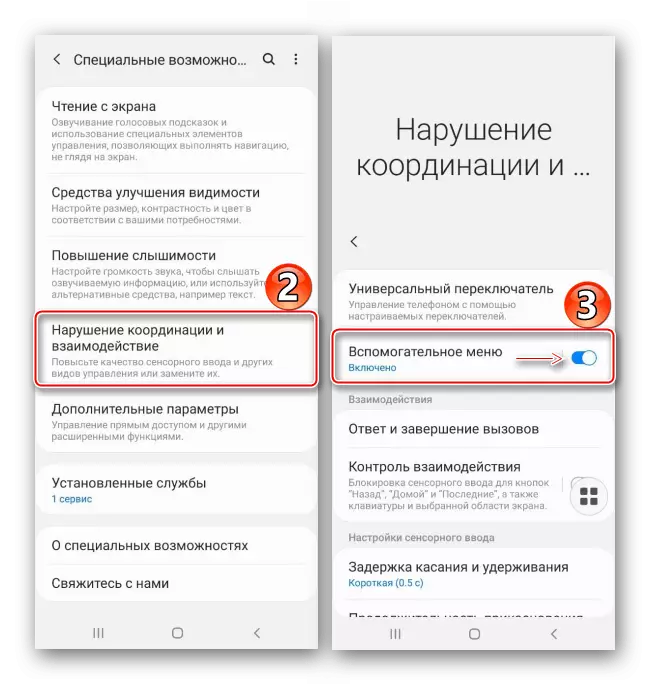
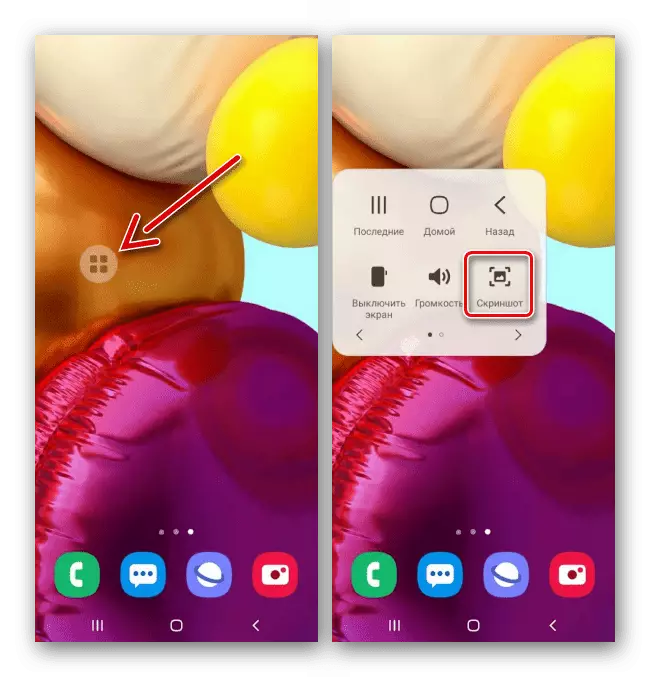
オプション4:スクリーンスクロール
保存したい情報が1画面に収まらない場合は、長いスクリーンショットを作成してください。このオプションは、自動的に写真のコントロールパネルに表示されますが、スクロールダウンのスクロールのみが機能します。
- 説明したメソッドの1つを作成し、コントロールパネルを表示するときは下矢印でボタンを押してスクリーンがスクロールするときにもう一度クリックします。この操作を繰り返すと、目的のスクリーン数をキャプチャできます。
- 結果は長いスクリーンショットになります。
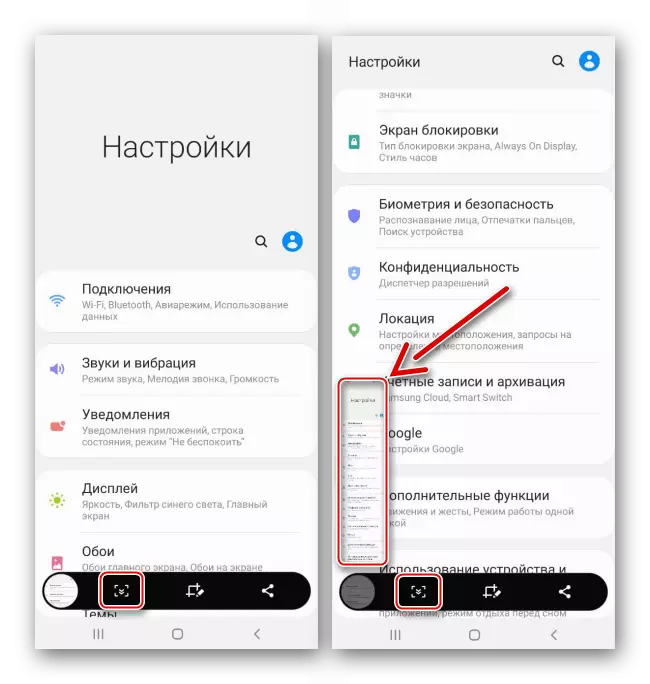
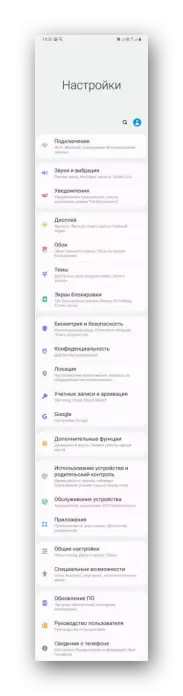
オプション5:エッジパネル
私たちはブランドのインターフェースについて話しています。ここでは、自分のために最も重要な機能を修正することができます。エッジは、画面の内容を修正できるものを含む最大10のパネルをサポートしています。
- インターフェイスがアクティブになっている場合は、そのマーカーが側面に表示されます。ディスプレイセンターに引きます。
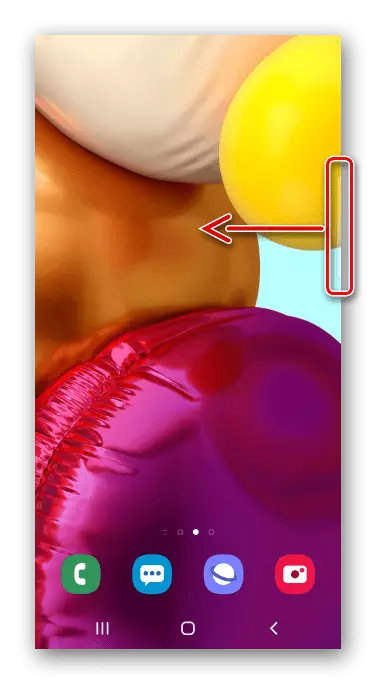
エッジを有効にするマーカーがない場合は、表示設定で曲線画面設定を開く
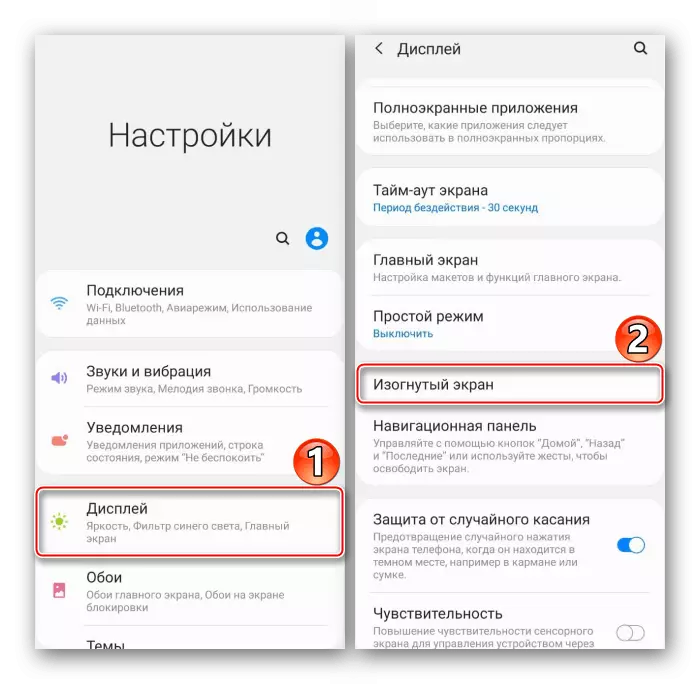
スライダを「オン」の位置に変換します。
- パネルを「ハイライトして保存」するようにスクロールします。
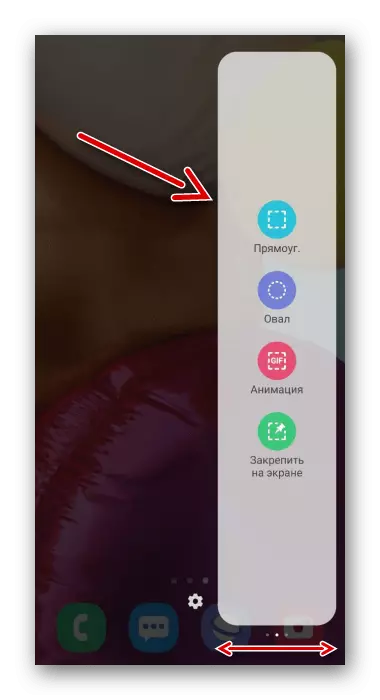
そのようなオープンエッジ設定がない場合は、利用可能で追加して追加します。
- その形状の1つを選択し、フレームワークを選択して目的の領域を強調表示し、「準備完了」をタップします。
- 扱い、配布、または即座に保存できるイメージ。
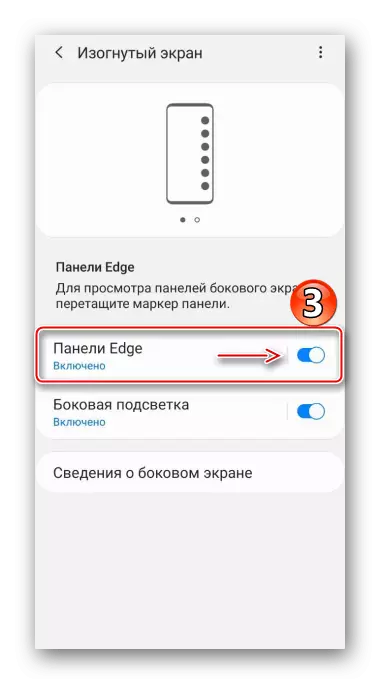
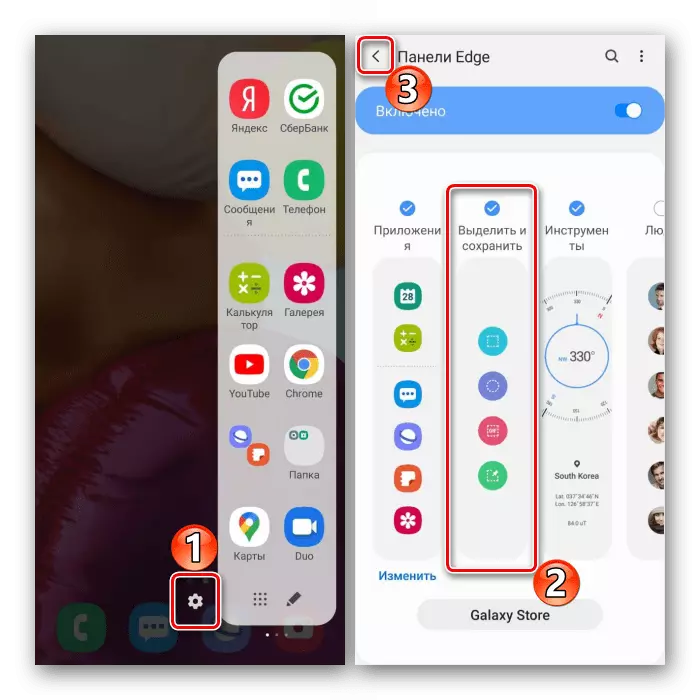
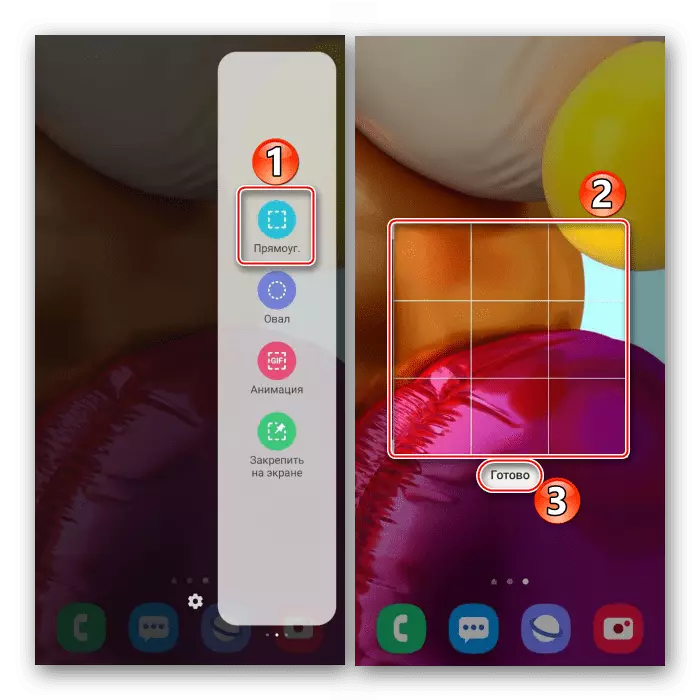
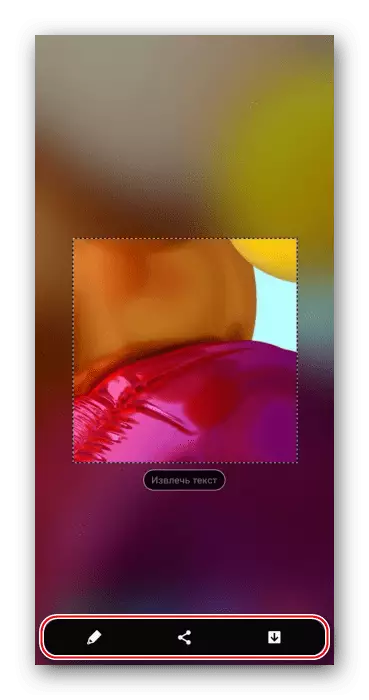
写真を検索する場所
アプリケーション "Gallery"に作成されたすべてのスクリーンショットを見つけることができます
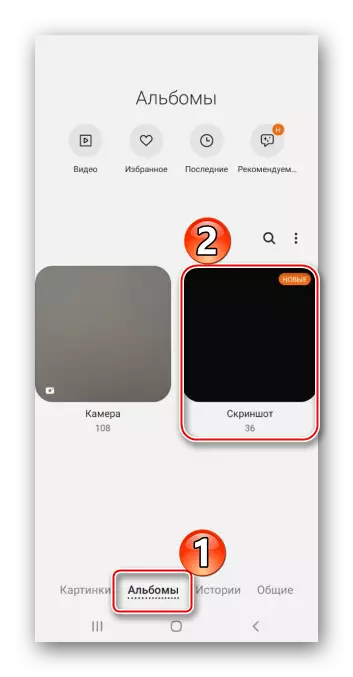
または任意のファイルマネージャを使用してデバイスのメモリに。
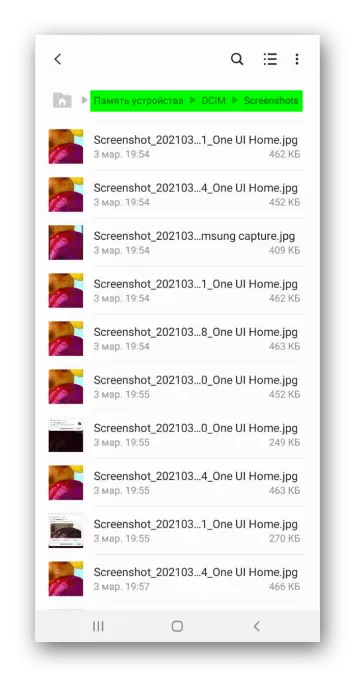
参照:サムスンギャラクシーA21、ギャラクシーA31、ギャラクシーA10、ギャラクシーA41、ギャラクシーA50、ギャラクシーA51にスクリーンショットを作る方法
